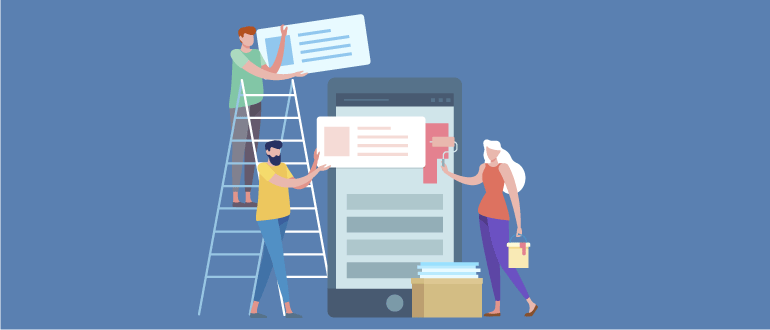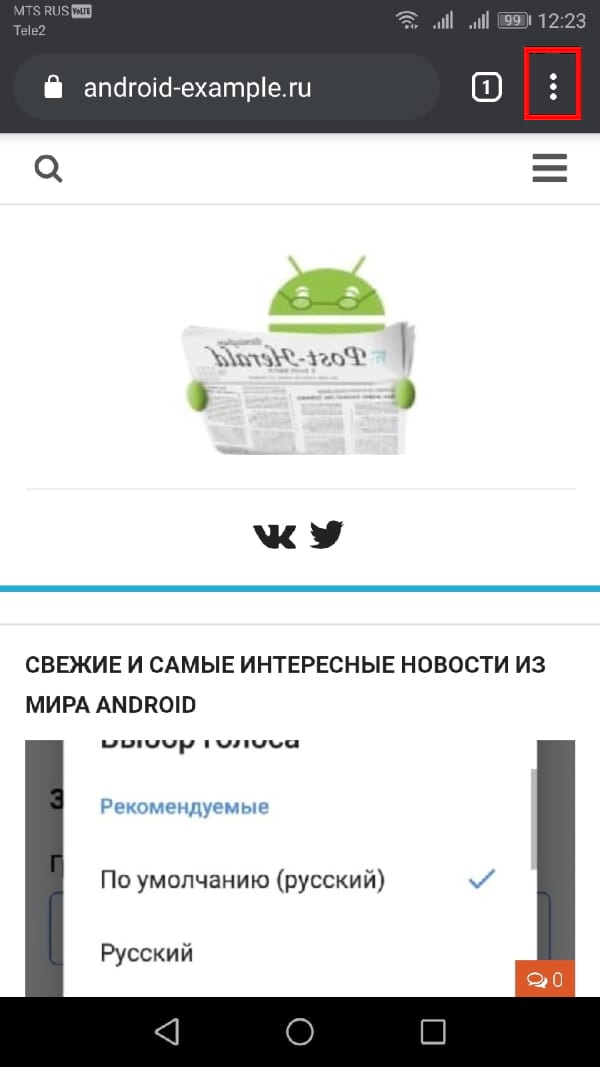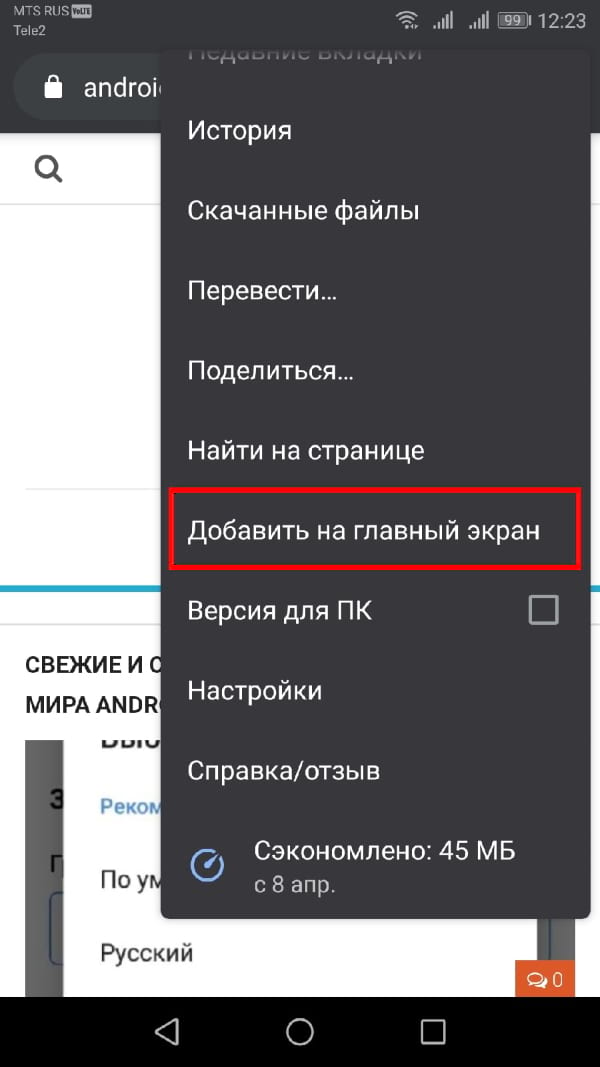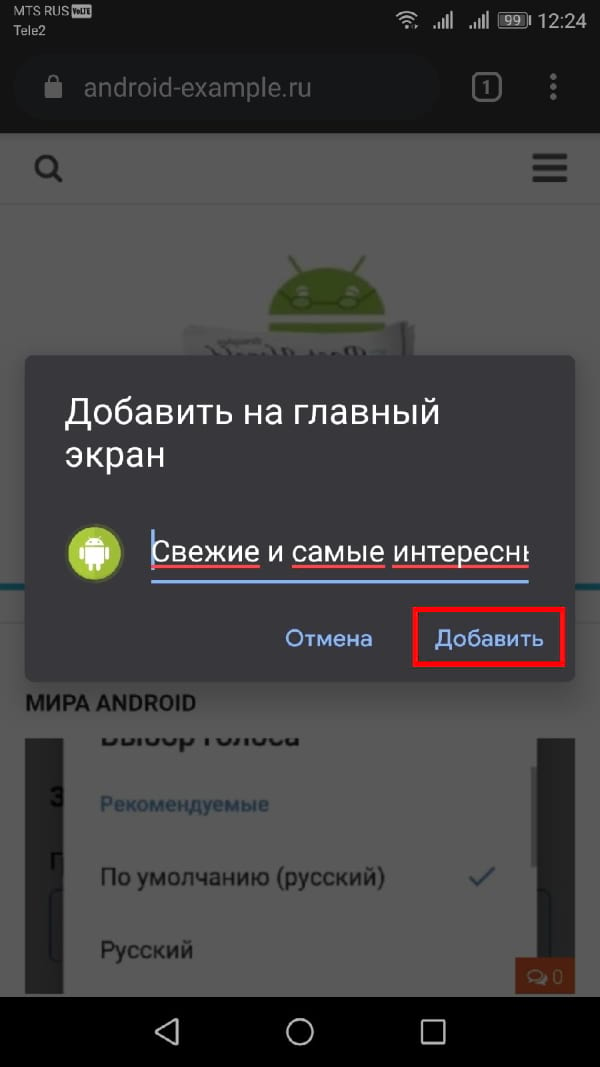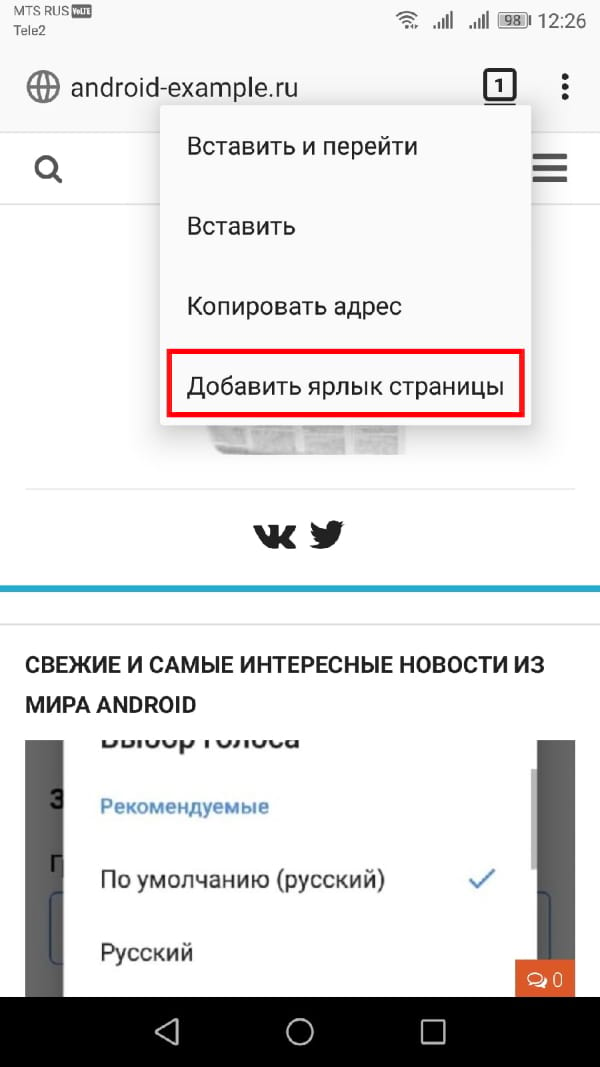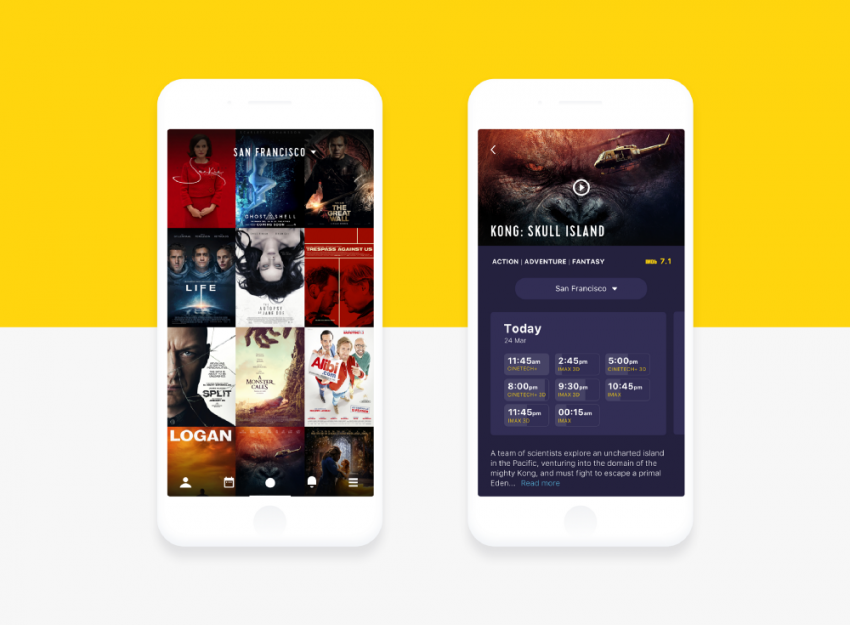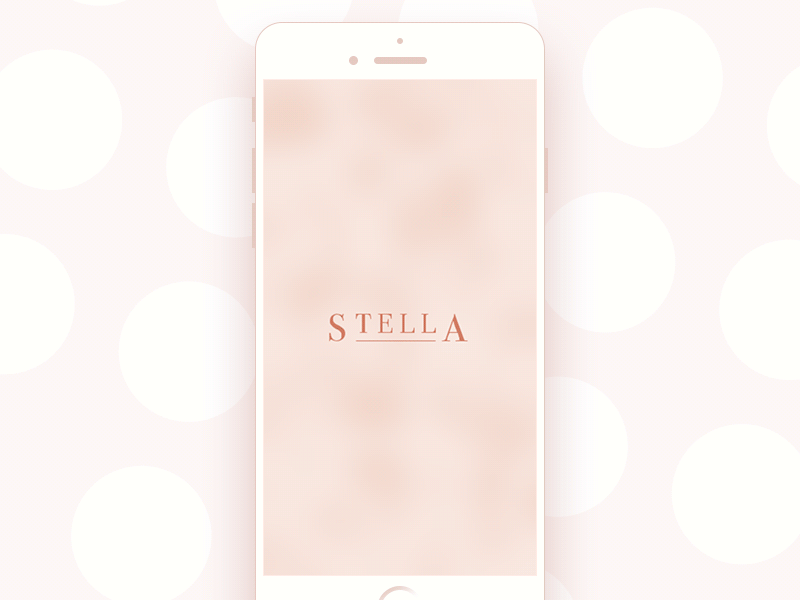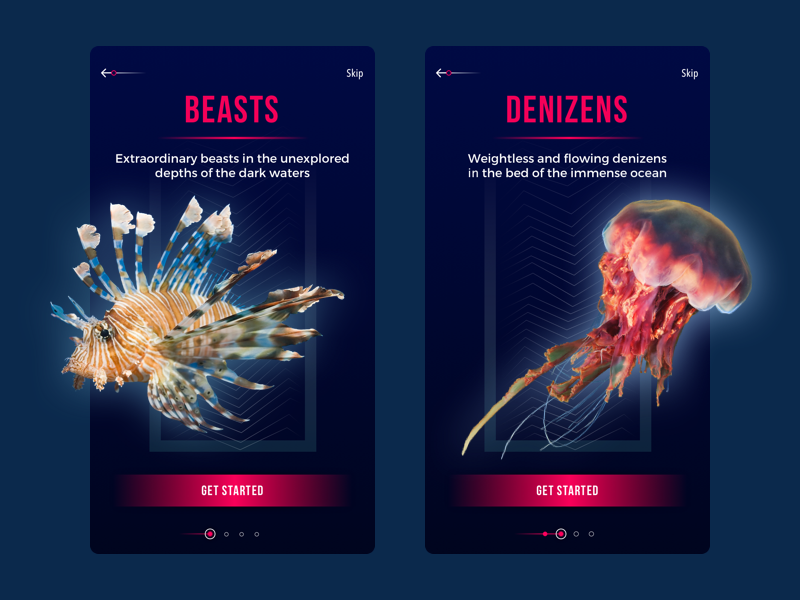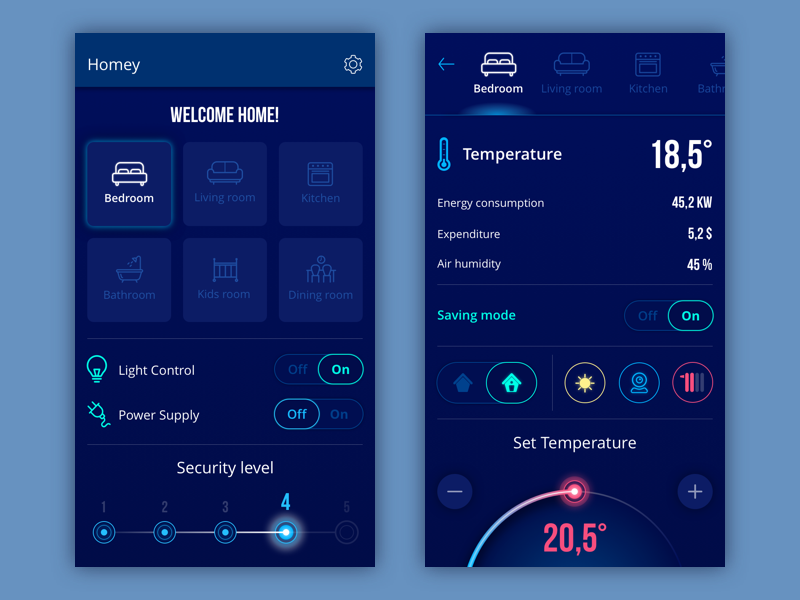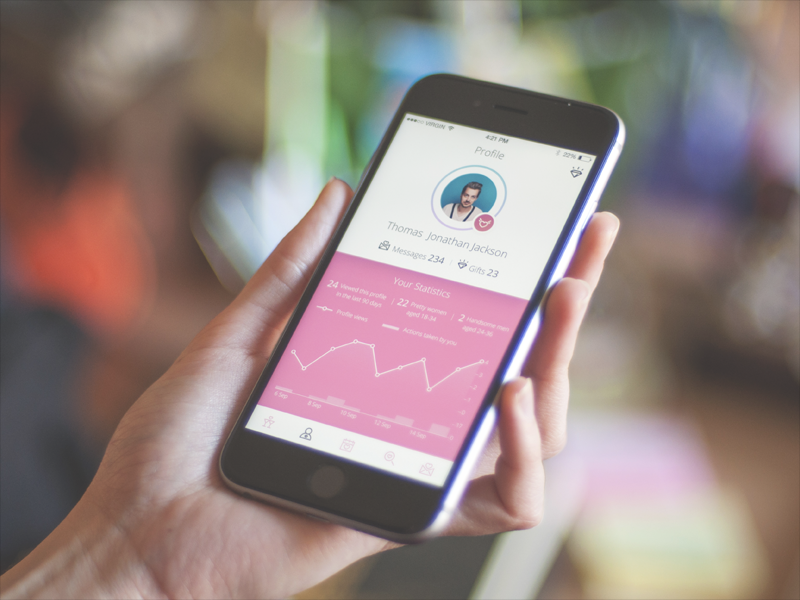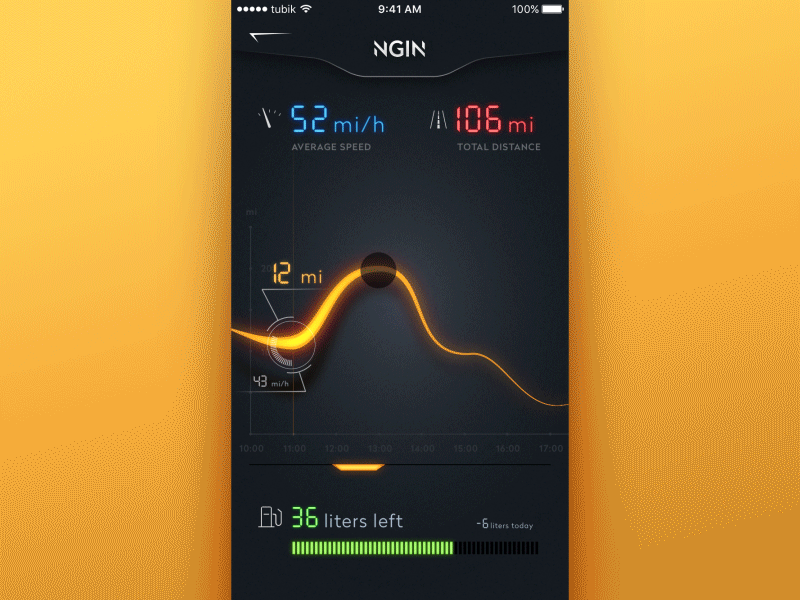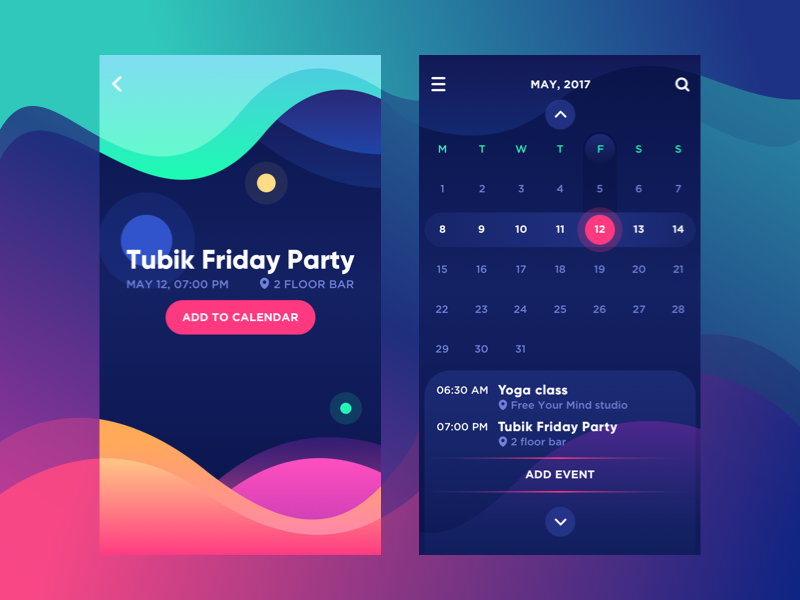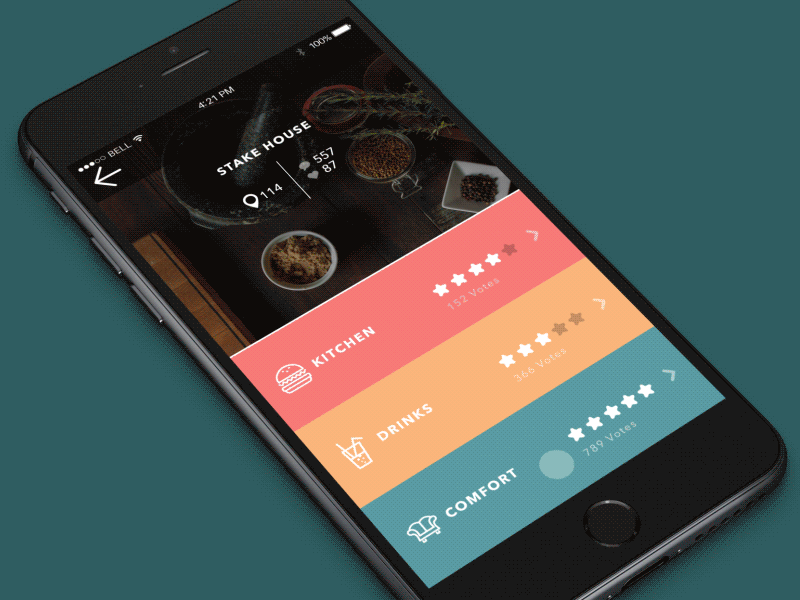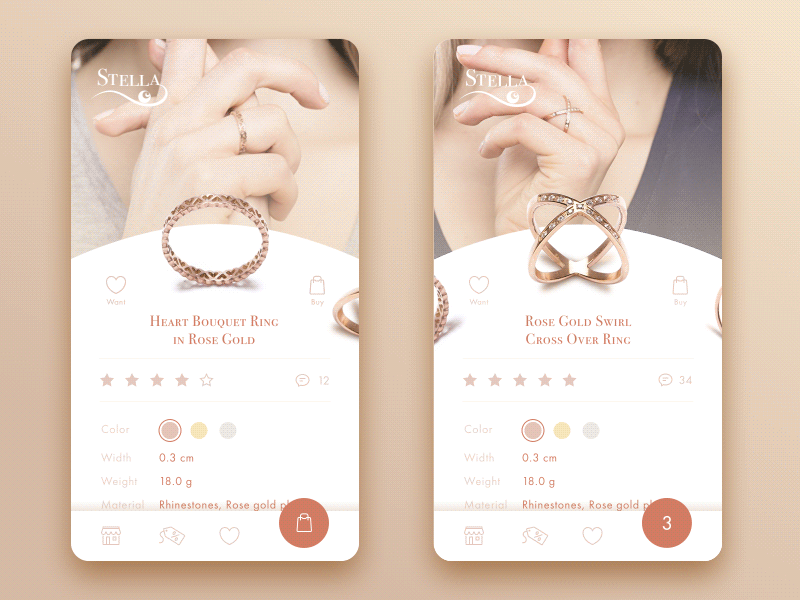можно добавить на домашний экран это что значит
Домашний экран Android-устройств
Операционная система Android – адаптивная оболочка, которую современный пользователь может настраивать под любые свои потребности. При этом на практике мы видим, что далеко не все знают, что такое домашний экран на Android и как с ним правильно работать. Постараемся разобраться в тонкостях настройки главного дисплея и возможностях его адаптации. Также вы узнаете, как менять главный экран и оперировать треем своего телефона или планшета.
О главном экране
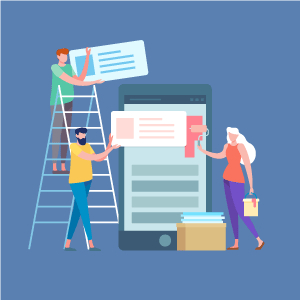
Занявшись настройкой, вы заметите, что на основном экране отображаются ярлыки установленных приложений и графические модули. Также он, как и прочие, делится на две области – системный трей, расположенный внизу, и окно для размещения приложений и виджетов.
В первой зоне вы сможете размещать только ярлыки приложений, которые будут отображаться на каждом экране при перелистывании. Во второй части (в верхнем окне), воссоздаются не только ярлыки, но и виджеты, прикрепленные к определенному экрану. При этом, как бы вы не старались зафиксировать экран в Android, только утилиты в трее останутся на своих местах. Тогда как верхние ярлыки и виджеты будут меняться в зависимости от выбранного в момент перелистывания окна.
Настройки избранных программ в трее
При адаптации трея девайса под себя пользователь выбирает ярлыки приложений. Это может быть даже кнопка выключения экрана или значок популярной социальной сети.
Замена программ, которые находятся в трее устройства, при этом осуществляется стандартными методами. С помощью длительного тапа по дисплею вы делаете ненужный ярлык активным и убираете его из трея, перенося в корзину либо на активный экран. Затем на его место таким же образом переносите ярлык любого из установленных на девайсе приложений. Важно помнить, что в процессе удаления ярлыка из трея утилита с устройства не убирается.
Быстрое добавление виджетов на главный экран
Добавление программ и графических модулей на главный экран осуществляется так же, как и на любой другой. Причем пользователь может вывести кнопку назад или другой виджет, указав не только месторасположение, но и подобрав удобный размер для размещения.
Чтобы вывести виджет на главный экран, потребуется длительным нажатием на пустой области дисплея вызвать меню настройки и перейти в пункт «Виджеты». В открывшемся перечне выберите необходимый графический модуль, тапните по нему один раз и длительным удерживанием перенесите на экран в любую область. Будьте внимательны и следите за размером виджета. Если выбран слишком большой графический модуль, при размещении он сместит уже имеющиеся ярлыки.
Если же вы хотите больше программ и виджетов разметить на главном дисплее, но не хватает места, подумайте о том, как сделать нижние кнопки на экране. В этом вам поможет утилита Back Button, которая представлена к бесплатному скачиванию в Google Play.
Данный софт открывает возможность настроить размеры любых кнопок и ярлыков на главном экране без негативных последствий для производительности. Кроме того, утилита позволяет установить программные клавиши на главный экран телефона. Следовательно, вы сможете управлять функциями, которые ранее были доступны только после длительного поиска по директориям гаджета, всего несколькими тапами по дисплею.
Отдельного внимания заслуживает и тот факт, что программа обладает интуитивным меню. Даже без русского перевода ее настройки вполне понятны рядовому пользователю Android-устройств.
Также при настройке основного элемента дисплея вы сможете вынести на его свободную зону яркий графический модуль погоды, который будет систематически меняться в зависимости от погодных условий региона, где вы находитесь.
Смена домашнего экрана
Если в вашем телефоне настроены несколько экранов, но вы хотите сделать основным какой-либо из них, достаточно выйти на главный дисплей и сделать жест уменьшения – свести точки от нижнего левого угла и от верхнего правого к центру.
В открывшемся меню экранов, в нижней части, вы увидите подсвеченный значок домика. Отметив данный значок в любом из окон телефона, вы сделаете его основным. При этом не понадобится качать приложение на Android для настройки экрана.
Однако, если стандартный лаунчер вас не устраивает, можно скачать программы сторонних разработчиков. Сегодня популярностью пользуются такие утилиты, как APUS, Nova, Hola и прочие. С их помощью получится провести тонкую настройку главного экрана в соответствии со своими желаниями.
Удаление пустого экрана
Нередко у пользователей, которые любят экспериментировать с практичностью визуального отображения в Android, возникает необходимость убрать лишние экраны. Вынесение виджетов на активные дисплеи часто приводит к созданию новых областей для размещения. Фактически операционная система настроена таким образом, чтобы быстро предоставлять пользователю требуемое.
Например, вы захотели вынести большой виджет на экран, где для размещения графического модуля не хватает места. Система тут же предложит создать новое окно.
Логично возникает вопрос, как удалить экран на Android. Сделать это просто. Перейдите с помощью жеста уменьшения в меню экранов и обратите внимание на правый верхний угол. Там возле каждого окна вы найдете крестик, предназначенный для закрытия или удаления созданного окна.
Проблемы с ярлыками и виджетами на экранах Android-устройств
В процессе настройки визуального отображения на своем гаджете вы можете столкнуться с рядом неприятных моментов. Например, пропали кнопки навигации или исчезли ярлыки и виджеты, которые ранее были очень удобны в процессе использования девайса. Попробуйте снова вручную добавить исчезнувшие с экрана элементы. Если вы их не нашли в перечне программ и графических модулей, заново переустановите утилиту. Возможно, программа случайно удалена.
Если пропала трубка на экране и даже переустановка софта ни к чему не привела, специалисты рекомендуют сбросить гаджет к заводским настройкам.
Когда и после сброса результата нет, лучше обратиться к специалистам через популярный среди пользователей Android-устройств форум – например, 4PDA. При этом не забудьте прикрепить Android screen, который поможет быстрее разобраться в проблеме.
Значки и виджеты на Android-девайсах
Android – операционная система, которая доступна для понимания любого современного юзера. При этом нужно знать, какие бывают значки и графические модули, как правильно их добавлять на экраны девайса и как реорганизовывать графическое пространство экрана смартфона, чтобы впоследствии получать удовольствие от каждой минуты использования многофункционального гаджета.
Смена экрана блокировки
Каждая версия операционной системы Android предлагает пользователям новые возможности экрана блокировки. Разобравшись в настройках, вы сможете вынести на данный дисплей все необходимые функции, чтобы впоследствии реже снимать с блока устройство и тем самым повысить уровень безопасности его использования.
Как добавить сайт на домашний экран Android
Google Chrome и Mozilla Firefox на Android позволяют размещать ссылки быстрого доступа к веб-сайтам и веб-приложениям, к которым Вы обращаетесь чаще всего. Вот как создать ярлык и добавить его на свое устройство.
Добавить веб-сайт на главный экран с помощью Chrome
Откройте приложение Chrome на своем телефоне и перейдите на веб-сайт, который Вы хотите превратить в ярлык на главном экране. После загрузки веб-сайта откройте меню «Настройки» в Chrome, коснувшись трех вертикальных точек в правом верхнем углу.
Затем выберите «Добавить на главный экран».
На экране «Добавить на главный экран» Вы увидите предварительный просмотр значка ярлыка. Нажмите кнопку «Добавить», чтобы разместить новый значок на главном экране устройства Android там, где есть свободное место.
Если Вы хотите разместить значок в другом месте на главном экране, нажмите и удерживайте значок и перетащите его в нужное место.
Добавить сайт на домашний экран с помощью Firefox
Откройте приложение Mozilla Firefox и перейдите на веб-сайт, который Вы хотите превратить в ярлык на главном экране Вашего устройства Android. Нажмите и удерживайте URL-адрес веб-сайта в адресной строке, пока не появится всплывающее меню. Выберите «Добавить ярлык страницы».
Откроется новое окно, и Вы увидите предварительный просмотр значка 1 × 1. Нажмите кнопку «Добавить», чтобы добавить значок на главном экране Вашего устройства. Чтобы указать точное местоположение, в котором находится ярлык на главном экране, коснитесь и удерживайте значок, а затем перетащите его в нужное место.
Смартфоны сегодня присутствуют практически во всех сферах человеческой деятельности. Различные приложения помогают людям и делают их жизнь проще. Задача дизайнера заключается в том, чтобы создать такой интерфейс приложения, который отвечал бы всем потребностям пользователя и при этом был красивым и удобным в использовании. Для того, чтобы создать эффективно работающий интерфейс, дизайнеру нужно хорошо изучить особенности мобильных приложений, разобраться в их структуре и функциональности. В настоящее время довольно трудно описать стандартный набор экранов для «стандартного» приложения, поскольку мобильная индустрия, а вместе с ней и дизайн приложений, развиваются очень быстро. Однако есть смысл разобраться в том, какие мобильные экраны являются наиболее популярными и распространенными и какие конструктивные элементы в них используются.
Общие экраны
Работа с мобильным приложением начинается с заставки. Первое впечатление – это один из ключевых моментов, влияющих на мнение пользователя о мобильном приложении. Когда пользовательский интерфейс нравится с самого начала взаимодействия с приложением, есть хорошие шансы, что он станет популярным у целевой аудитории. Вот почему заставке должно быть уделено столько же внимания, сколько и любому другому экрану приложения, включая самые важные.
Заставка это именно то, что видит пользователь при запуске приложения. Как правило, дизайн заставки лаконичен и включает в себя название, логотип и иногда слоган продукта. Чтобы убедиться, что заставка будет хорошо смотреться на разных устройствах, дизайнеры часто располагают элементы в середине экрана. Заставка не должна раздражать: не рекомендуется использовать ее более 4-8 секунд, так как это может вызывать раздражение пользователей. Хорошим выходом из положения будет показ прогресс-бара, для того, чтобы самые нетерпеливые пользователи могли узнать, сколько времени осталось до запуска приложения.
Экран с вводной информацией
Онбординг (onboarding) – это набор экранов, представляющих мобильное приложение, его навигационную систему, функции и преимущества. Эти экраны видят пользователи, которые впервые запускают приложения. Онбординг помогает пользователям разобраться с функционалом, приложения, понять, как работают элементы управления и решить, может ли это приложение помочь им в решении их повседневных проблем.
Структура и содержание экранов, входящих в обучающий набор, очень индивидуальны и создаются исключительно под конкретный проект. Тем не менее, есть некоторые общие тенденции в дизайне экранов онбординга. Во-первых, в обучающих экранах часто используются иллюстрации, представляющие определенную функцию или выгодную услугу в привлекательном и легко декодируемом виде. Кроме того, дизайнеры часто используют талисманы-маскоты, которые персонализируют приложение и устанавливают эмоциональную связь с пользователем. Сильные, хорошо продуманные текстовые блоки также очень важны для данной группы экранов. Текстовые фрагменты должны быть краткими, полезными и хорошо читаемыми.
Меню и главные экраны
Главный экран является неотъемлемой частью любого приложения. В контексте мобильных приложений это основной экран, с помощью которого пользователи взаимодействуют с большинством опций приложения. Главный экран проектируется с учетом типа продукта и его назначения, но есть основные элементы, типичные для домашних (Home) экранов. Прежде всего, на основном экране обычно присутствует поле поиска или кнопка. Они нужны для того, чтобы пользователи могли легко найти нужные данные. Кроме того, нужно помнить, что домашний экран является отправной точкой пользовательского путешествия, поэтому он часто включает в себя элементы навигации, обеспечивающие доступ к разным разделам приложения.
Чтобы упростить процесс взаимодействия, дизайнеры часто помещают на таких экранах меню, которое содержит список возможных действий и направлений, куда пользователь может попасть за один клик. Существует два варианта представления меню в мобильных приложениях: меню может быть частью главного экрана или занимать отдельный экран. Практика показывает, что следует ограничить количество опций в меню, их должно быть не более семи, то есть должны показываться только самые важные разделы. Если это сделать не удается, то можно использовать подкатегории.
Экраны входа и профиля
Сегодня многие мобильные приложения предлагают пользователям создавать свои личные учетные записи, поэтому дизайнеры должны знать, как работать с экранами входа и профиля. Входной экран должен быть минималистичным и понятным, пользователям не должны испытывать трудности с доступом к приложению. Как правило, на экране есть два поля, в которых пользователь может ввести свое имя (логин) и пароль, а также кнопка подтверждения действий. Для людей, впервые запустивших приложение, должна быть опция регистрации.
Профиль делает взаимодействие с мобильным приложением более персонализированным и позволяет эффективно работать с данными. Кроме того, личная учетная запись является ключевой частью любого приложения социальной сети, так как позволяет делиться личной информацией с другими людьми. Основная задача дизайнеров – минимизировать риски с помощью UX. Это означает, что страница профиля прежде всего должна быть простой. Объем информации на ней должен быть ограничен, иначе экран будет выглядеть слишком сложным. Более того, очень важно, чтобы навигация на профильном экране была интуитивно понятной. В результате пользователям не придется прилагать много усилий для того, чтобы разобраться в устройстве приложения. И последнее: экран профиля должен быть ориентирован на целевую аудиторию приложения. Исследования пользовательской аудитории — обязательное условие для дизайнера, если он хочет, чтобы его приложение стало популярным.
Экран статистики
Часто мобильные приложения предоставляют доступ к статистике действий пользователя. Чем больше данных показывает приложение, тем сложнее создать для статистики отдельный экран. Дизайнеры должны удостовериться, что пользователь увидит всю ключевую информацию, которая будет при этом понятной и пригодной для использования. Графики, диаграммы, цифры и символы могут сделать экран статистики очень информативным и при этом привлекательным внешне. Более того, такие экраны часто требуют отдельной типографики, облегчающей сканирование информации.
Календарь
Приложения-планировщики предоставляют пользователям возможность пользоваться персональным календарем. В зависимости от типа приложения, календарь может выполнять разные функции, например, отображать расписание или совершать напоминания. Визуальный стиль экрана календаря должен соответствовать общему дизайну приложения и хорошо вписываться в общий функционал.
Экран электронной коммерции
Основная цель любого проекта, связанного с электронной коммерцией – продавать продукты или услуги. Визуальная презентация оказывает большое влияние на решения пользователей. Каталог – это список товаров, которые компания, создавшая приложение, предлагает своим потенциальным клиентам. Задача дизайнера – создать каталог, который привлечет внимание людей и поспособствует приобретению продукта. Список продуктов в мобильных каталогах может быть очень похожим на каталоги обычных интернет-магазинов, где элементы располагаются в определенном порядке и могут просматриваться с помощью прокрутки страницы.
Количество продуктов в одной строке в этом случае зависит от ширины экрана. Фотографии продуктов должны быть высококачественными, чтобы пользователи могли в деталях рассмотреть товар. Также экран каталога должен включать кнопку действия, с помощью которой пользователь мог бы добавить товар в корзину, не переходя на отдельную страницу с этим продуктом.
Контрольный экран
Сегодня покупки все чаще совершаются с помощью смартфона, поэтому многие компании пытаются сделать процесс мобильных покупок максимально удобным. Процесс оформления заказа — это последний шаг перед приобретением товара. Для дизайнеров крайне важно сделать все, чтобы людям было комфортно совершать покупку. Основная часть контрольного экрана это форма, где пользователь заполняет поля с личными данными, такими, как имя, адрес и номер банковской карты. Тип требуемой информации зависит от вида онлайн-магазина или сервиса. Людям очень важно быть уверенными в безопасности, так что дизайнерам нужно сделать все возможное, чтобы убедить покупателей в том, что их конфиденциальные данные не попадут в распоряжение третьих лиц.
Социальные экраны
Говоря об этом типе экранов, прежде всего нужно упомянуть ленту событий или новостную ленту. Люди часто используют социальные сети для общения и мониторинга новостей. Feed – это постоянно меняющийся список новостей и других данных, которые просматривают пользователи. Практика показывает, что мобильные пользователи предпочитают быстро сканировать новостной канал, поэтому им нужна четкая схема, которая не будет перегружена визуальными деталями. Новости могут располагаться последовательно, в виде списка. Чтобы сделать навигацию более интуитивной, на экране должны показываться насколько новостей, некоторые из которых только частично.
Контакты
Дизайн списков контактов развивался в течение долгого времени. От заметок на бумаги до различных цифровых вариантов он менялся визуально, при этом обеспечивая главную цель – хранение данных о друзьях и близких. Экран контактов в мобильном приложении должен предоставлять пользователям список данных, отсортированных в алфавитном порядке. Каждый контакт должен быть доступен, он должен включать подробную информацию, такую, как номер телефона, электронную почту, а также контакты в различных мессенджерах. Чтобы упростить процесс поиска, можно сопроводить каждый контакт фотографией или автатаркой.
Музыкальные экраны и плейлисты
Любителям музыки нравится создавать собственные плейлисты с музыкальными композициями. Очевидно, что музыкальное приложение должно предоставлять своим пользователям подобный функционал. Экран списка воспроизведения может быть похож на разные экраны приложений: в нем должен иметься список треков, в которых указано название песни и исполнителя, а также продолжительность записи. Кроме того, дизайнеры могут добавить небольшое изображение альбома, с которого был взят конкретный трек. Если у песни не графического изображения, его можно создать, разместив в этом поле какой-нибудь значок.
Плеер
Люди могут слушать музыку и управлять воспроизведением с помощью плеера. Функция плеера позволяет переключать, останавливать и запускать музыкальный трек, пользуясь стандартными кнопками, которые хорошо знакомы пользователям. Обычно блок управления плеером располагается в нижней части экрана приложения. Основную часть экрана при этом занимает изображение. Иногда вместо картинки или фотографии дизайнеры используют цифровой визуализатор, который сопровождает воспроизведение композиции.
В этой статье перечислены основные виды экранов мобильных приложений. Сегодня появляется множество новых дизайнерских решений, так как мир не стоит на месте и у пользователей возникают новые потребности. Дизайнеры должны быть готовы к вызову времени, поэтому им внимательно нужно следить за всеми тенденциями в сфере мобильных приложений.
Что нужно знать при выборе экрана для проектора
Для получения качественной картинки выбором одного проектора не ограничится, еще придется подобрать «правильный» экран для него. Принято считать, что достаточно выбрать качественный проектор и с него проецировать картинку на любое белое полотно, но в этом вопросе не все так просто. Ниже в публикации, я постараюсь описать, на какие характеристики стоит обратить внимание при выборе экрана для проектора для получения наиболее выгодной и качественной картинки.
Содержание
Соотношения сторон экрана и размеры
При выборе экрана, конечно же, первое на что следует обратить внимание – это размеры и соотношения сторон будущего экрана. А точнее, экран нужно подобрать исходя из трех характеристик: первое – это проекционное соотношение самого проектора, второе – место установки проектора (здесь нужно учесть расстояние, на которое будет удален проектор от экрана) и соответственно размеры самого экрана.
Забегая вперед, скажу, что если вы учтете эти параметры при заказе, вы однозначно сможете избежать проблем выхода картинки за границы экрана или плохую фокусировку.
Итак, для начала нужно подобрать соотношение сторон, которое должно совпадать как на проекторе, так и на самом экране. Сейчас одним из самых популярных стандартов является соотношение сторон 16:9, однако еще широко применяются проекторы с соотношением 4:3. Проекторы с соотношением сторон 4:3 более подходят для офисного использования, к примеру, для презентаций. Если использовать такие решения для дома, то вы точно столкнетесь с проблемой незадействованных участков, поскольку современные фильмы, клипы и другой всевозможный контент уже использует формат 16:9.
Также при выборе стоит обратить внимание на еще один популярный формат с соотношением сторон 16:10. К примеру, такое соотношение полостью соответствует разрешению картинки 1920×1200 или 1280×800. Этот вариант подойдет для просмотра современного контента с минимальными неактивными зонами. Однако такое решение может также использоваться для образования или презентаций тоже. Своего рода это компромиссный вариант.
Возможно, еще стоит упомянуть стандарт, который используется в кинотеатрах, он имеет следующие соотношения сторон 2.39:1.
Конструкция
Думаю здесь очевидно, что существует всего два основных типа конструкций – это стационарные и мобильные экраны.
Стационарные экраны
Стационарный экран на раме
Эти экраны имеют конструкцию, на которую натягивается сам экран, и затем, уже готовая конструкция подвешивается на стену. Основным плюсом такого решения является равномерное и жесткое натяжение экрана, что позволяет избежать каких-либо искажений картинки. Здесь есть тоже несколько вариаций конструкций, к примеру, со скрытой рамой, вмонтированной в фальш-стену или с наружной вариацией монтажа.
Рулонный экран
Этот тип экрана скручивается в рулон, и может быть быстро развернут при необходимости. Также к плюсам таких экранов можно отнести возможность крепежа, как на стену, так и на потолок. Еще это решение позволяет использовать проектор и обычный телевизор на одной стене, то есть при необходимости рулонный экран разворачивается поверх телевизора. В таком случае экран нужно крепить исключительно на потолок или прибегать к использованию нестандартных крепежей.
Для натяжения в таких типах экранов используется специальный утяжелитель в нижней части. Он натягивает экран, но неспособен обеспечить достаточной жесткости, что может вызвать некоторые искажения картинки. В некоторых моделях производители попытались решить эту проблему при помощи специальных боковых приспособлений для натяжения. Также стоит отметить, что более дорогие модели оснащены специальным электрическим приводом для развертывания экрана. Функцию автоматического развертывания можно совместить с некоторыми моделями проекторов, что позволяет развернуть экран и включить проектор буквально одним нажатием кнопки.
Мобильные экраны
Мобильный рулонный экран
Чаше всего это обычные рулонные экраны, которые оснащены двумя или одним специальным штативом. Для развертывания экрана нужно просто установить штатив и закрепить на него рулонный экран. Такой вариант используется в тех случаях, если вам нужно часто перемещаться с локации на локацию и проводить какие-либо презентации.
Экран на разборной раме
Эти экраны также схожи со своими стационарными моделями, только их конструкция легко и относительно быстро собирается и разбирается. Также такие экраны имеют главное преимущество в виде жесткого и равномерного натяжения полотна, что, как я и говорил выше, исключает возможные искажения картинки.
Надувной экран
Эти экраны очень схожи по конструкции на обычные надувные батуты для детей. Для поддерживания такого экрана в рабочем положении необходимо всегда нагнетать в него воздух при помощи специально мощного вентилятора. Такие экраны часто используют, на каких-либо мероприятиях, вечеринках или музыкальных концертах на открытом воздухе. Они бывают абсолютно разных размеров, быстро надуваются и легко транспортируются, однако не могут обеспечить высокое качество картинки, но от них этого и не требуется.
Коэффициент усиления
Это, пожалуй, одна из основных характеристик любого экрана, которая показывает отражательную способность экрана. Если разобраться немного подробнее в этом вопросе, то стоит сразу сказать, что эта характеристика показывает насколько больше или меньше отразится света обратно от экрана в сравнении с эталонным белым матовым полотном (ламбертовым полотном). Коэффициент ламбертового полотна составляет 1:0. Это означает, что полотно с таким коэффициентом рассеивает 100% светового потока, падающего на него от проектора абсолютно равномерно во всех направлениях от экрана, то есть на 160 градусов. Выходит, что коэффициент усиления такого экрана равен 1, для примера коэффициент 1:4 означает, что экран отражает на 40% процентов больше света в стороны зрителей, а вот экран с коэффициентом 0:7 вернет в зал всего 70% процентов светового потока попавшего на него от проектора.
На первый взгляд выходит все очень просто: выбираем экран с наибольшим коэффициентом усиления и «вуаля» — таким образом, можно компенсировать недостаток яркости светового потока самого проектора. Но яркость не всегда равно качеству картинки. Причина в том, что чем выше коэффициент усилия, тем меньше углы обзора такого экрана. Также экраны с большим усилием под определенным углом могут выдавать блики (слишком яркие пятна, в районе которых буквально будет отображаться только белый цвет). Еще стоит обязательно отметить, что экраны с коэффициентом усилия менее 1:0 обладают более высокой контрастностью, но для их использования придется приобрести и проектор с более мощным световым потоком.
Угол обзора
Угол обзора важный и уже многим известный параметр, как я и говорил выше, эта характеристика также зависит от коэффициента усилия экрана. Но для удобства выбора обращайте внимание на эти характеристики условно раздельно.
Повторюсь, если вы выбираете обычный матовый экран, то с углами обзора у вас проблем не возникнет. Однако, если вы выбираете экран с повышенным коэффициентом усилия или с технологией ALR, о которой поговорим ниже, стоит более внимательно отнестись к углам обзора исходя из ваших потребностей.
Еще при выборе экрана вы можете столкнуться с такой характеристикой как угол половинного усиления. По сути — это более подробный параметр углов обзоров, он отображает, под каким углом по отношению к экрану будет отражаться 50% светового потока от максимально возможного значения.
Типы покрытий
Белые матовый экран
Эта самый распространенный тип покрытия, по сути, это универсальное решение, которое удовлетворит требования большинства. Их широко применяют в домашнем и офисном условиях. В помещениях, где используются такие экраны желательно иметь возможность регулировки яркости освещения. Большие углы обзора являются несомненным плюсом белых экранов, однако они не лишены и минусов. Среди таких минусов следует выделить так называемую диффузность. Это означает, что такой экран хорошо отражает свет не только от проектора, но и от всех других источников света. К примеру, от вспомогательного освещения, или переотраженный свет от потолка или стен. Таким образом, может снизиться контрастность экрана в целом. При использовании белого экрана для получения более качественной картинки придется отключить все дополнительные источники света и заранее продумать дизайн интерьера или же выбрать другой тип экрана.
Серый экран
Серые экраны – это относительно новое решение, они бывают в нескольких тонах с разным коэффициентом усилия, как немного выше 1:0 так и ниже. Серый цвет позволяет обеспечить более высокую контрастность, а также более глубокие темные тона. Еще такие экраны эффективно справляются с переотраженным светом. Однако, как я думаю, вы догадались, что из-за серого цвета при отображении картинки могут незначительно снизится светлые тона.
ALR экраны
Эта технология производства экранов позволяет нивелировать эффект переотраженного света. Подобные экраны поглощают или отражают свет от сторонних источников. Таким образом, достигается повышение контрастности и яркости финальной картинки отображаемой на экране даже в хорошо освещенных помещениях. Работают эти экраны по следующему принципу: свет отражается от экрана под тем же углом, что и падает на него. Условно говоря, свет от окна отражается в окно, свет от проектора отражается в сторону проектора и так далее. В итоге практически полностью нивелируется переотраженный свет.
ALR экраны также имеют еще одну более совершенную и дорогостоящую модификацию, которая отражает свет от проектора, но максимально возможно поглощает свет от сторонних источников. Для обеспечения этого эффекта на экране используются специальные треугольные, своего рода, призмы.
Черный ALR экран состоит из нескольких оптических слоев призм, он обеспечивает очень высокую контрастность, даже в хорошо освещенных помещениях. Эти экраны отлично поглощают свет от сторонних источников, находящихся с любой стороны экрана. Однако, несмотря на высокие характеристики, черный ALR экран обладает одним существенным минусом, а именно – низкими углами обзора равные около 30-35 градусам.
Экраны для UST-проекторов
Это специальные экраны для ультракороткофокусных проекторов, которые при работе размещаются очень близко к экрану (в пределах 20 сантиметров). Принцип работы этого экрана похож на ALR экраны. То есть на экране установлены специальные призмы, которые как бы направлены вниз на проектор и на зрителей. В результате этого свет отлично отражается от проектора, но хорошо поглощается от сторонних источников.
Экран обратной проекции
На экраны этого типа можно подавать световой поток от проектора, как спереди, так и с задней стороны. Преимуществом такого варианта является, то, что никто не преградит путь света от проектора. Однако, такой вариант требует много места с задней стороны от экрана для размещения там проектора на необходимом расстоянии. Обычно такое решение может использоваться для организаций, каких-либо рекламных витрин или чего-то подобного.
Акустически прозрачные экраны
Такой тип экранов применяется при организации домашних кинотеатров, в том случае если за экраном нужно скрытно разместить часть акустической системы. Для того чтобы звук проходил беспрепятственно через экран, в нем имеются специальные отверстия. При выборе такого экрана обратите внимание, что их существует два типа – перфорированные и плетеные экраны. Принято считать, что плетеные экраны более надежные и хорошо пропускают через себя звук, но они продаются только в белом цвете. А вот перфорированные экраны можно приобрести как в белом, так и в сером цвете, а также есть вариации черных ALR экранов.
Окрашенная стена
Конечно, стоит упомянуть, что в качестве экрана можно использовать стену, которую нужно очень тщательно предварительно подготовить. Думаю, это тема отдельной публикации, поскольку здесь есть очень много нюансов, от идеального выравнивания стен, до подбора краски и отделки специально черной рамки для повышения контрастности.
Это может быть вам полезно
3D в домашних условиях
Если вы захотите использовать 3D в домашних условиях, то вам стоит знать, что для этого не понадобится какой-либо специальный экран. Просто стоит помнить, что при использовании 3D очков яркость картинки сильно снизится, поэтому если планируете часто использовать эту функцию, стоит отдать предпочтение белым экранам или проекторам с повышенной яркостью.
Экран для 4K видео
Для воспроизведения видео с разрешением 4K помните, что стоит отдать предпочтение специальным экранам, которые имеют идеально гладкую поверхность. Обычно производитель соответственно маркирует такие экраны.
Также рекомендую прочитать другую мою публикацию на тему:
Вывод
Надеюсь, эта публикация помогла вам немного больше разобраться в вопросе, и вы сможете подобрать что-то для себя. Также читайте другие мои публикации в моем блоге на сайте. Спасибо за внимание.